ひまわり は、オープンソースの2ペインファイルマネージャーです。Ubuntu Linux。この小さくても高度にカスタマイズ可能なファイルマネージャーには、便利なホットキーが多数付属しており、プラグインをインストールすることでさらに改善できます。それは、その形式の代替ツールバーを表します 道具 メニュー。ワンクリックでブックマーク、空の履歴を追加または編集し、マウントリストを作成することもできます。
パッケージをダウンロードした後、ファイルを抽出し、Sunflower.pyファイルを実行して2ペインのファイルマネージャーを開きます。

より効率的かつ迅速なファイル管理のために、いくつかのホットキーを使用できます。メインウィンドウのホットキーには次のものが含まれます。
メインウィンドウのショートカット
- ショートカットの説明
- CTRL + Aすべてのファイルを選択
- (スター)(テンキー)選択を反転
- +(テンキー)パターンで選択
- –(テンキー)パターンで選択解除
- ALT + +(テンキー)同じ拡張子のアイテムを選択
- ALT + –(テンキー)同じ拡張子のアイテムの選択を解除
- CTRL + F1左パネルのブックマーク/マウントを表示
- CTRL + F2右パネルのブックマーク/マウントを表示
- CTRL + ALT + Pオプションウィンドウ
- CTRL + H隠しファイルの表示を切り替えます
- CTRL + Qアプリケーションを終了
- F11フルスクリーン
- F12ディレクトリの比較
ブックマークは、[オプション]メニューから追加および編集できます。同様に、シンプルな ホーム オプションを使用すると、ホームディレクトリに移動できます。ターミナルコマンドを実行することもできます ターミナル ボタン..利用可能なターミナルショートカットは次のとおりです。
ターミナルのショートカット
- ショートカットの説明
- CTRL + SHIFT + C選択したテキストをコピー
- CTRL + SHIFT + Vクリップボードからテキストを貼り付け
- Ctrl + Tタブを複製
- Ctrl + Wタブを閉じる
- Ctrl + Tab次のタブ
- Ctrl + Shift + Tab前のタブ
- CTRL + Zターミナルタブを開く
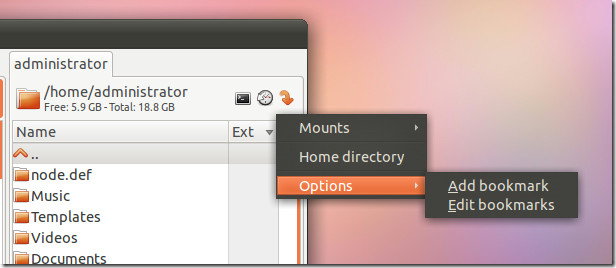
ひまわりはアクセスに非常に便利です別々のディレクトリから必要なドキュメントを簡単に比較できるように、2つのサイドバイペインのドキュメント。これは、ファイルとフォルダーの比較のために2つのオーバーラップするウィンドウを開くよりもはるかに簡単です。たとえば、画像をホームディレクトリ内の別のフォルダに整理したい場合、画像がダウンロードディレクトリに散らばっている場合があります。このような場合、一方のペインで[ダウンロード]フォルダーを開き、もう一方のペインで[ホーム]フォルダーを開くと、写真を簡単に管理できます。
ダウンロードひまわり




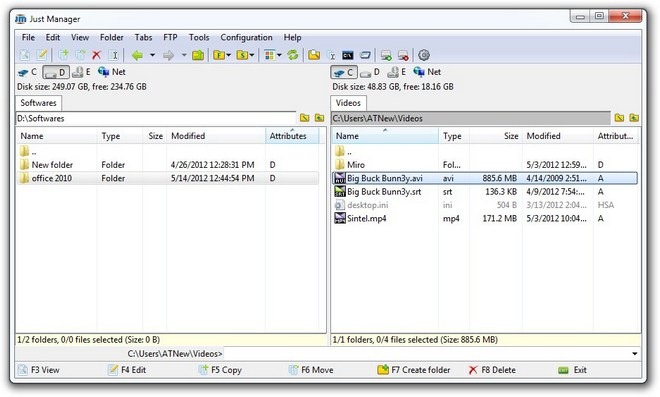








コメント